SkyDrive bol hlboko integrovaný do operačného systému Windows 8.1. Windows 8.1 vám umožňuje pristupovať k súborom SkyDrive a prezerať ich priamo z Prieskumníka Windows, umožňuje automaticky nahrať videokazetu do vášho účtu SkyDrive a tiež synchronizovať tapetu pracovnej plochy a ďalšie nastavenia vo všetkých počítačoch so systémom Windows 8.1.
Ak však chcete použiť všetky vyššie uvedené funkcie, je potrebné sa prihlásiť pomocou konta spoločnosti Microsoft. To znamená, že ak chcete mať prístup k svojmu účtu SkyDrive v systéme Windows 8.1, musíte sa prihlásiť pomocou svojho konta spoločnosti Microsoft a človek nemá prístup k službe SkyDrive pomocou miestneho účtu.

Oficiálna aplikácia SkyDrive, ktorá sa dodáva so systémom Windows 8.1, vám ani nepomôže. Po spustení sa zobrazí výzva na prepnutie na účet spoločnosti Microsoft. A ako viete, SkyDrive desktopový klient nefunguje v systéme Windows 8.1.
Používatelia PC, ktorí sú v systéme Windows 8.1 s lokálnym účtom, musia buď prejsť na konto spoločnosti Microsoft alebo použiť webový prehliadač, aby mali prístup k svojim súborom SkyDrive. Nebolo by dobré, keby bolo možné pristupovať a prezerať SkyDrive z Prieskumníka Windows 8.1 s lokálnym účtom?
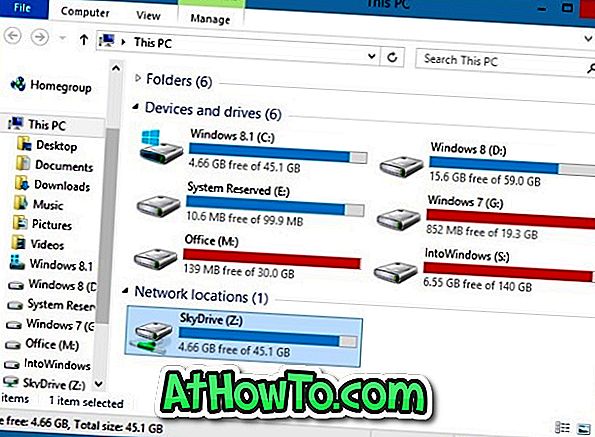
Používatelia, ktorí nechcú prihlásiť sa do konta spoločnosti Microsoft a stále chcú pristupovať k svojim súborom SkyDrive priamo z Prieskumníka Windows, budú radi, že je teraz možné pristupovať k súborom SkyDrive z Prieskumníka Windows v systéme Windows 8.1 s malým riešením.
Jednoducho povedané, používatelia, ktorí používajú Windows 8.1 s lokálnym účtom, môžu tiež pridať SkyDrive do Prieskumníka Windows a pristupovať k súborom bez nutnosti inštalácie nástrojov tretích strán.
Ak chcete pridať účet SkyDrive do prieskumníka systému Windows 8.1 a pristupovať k súborom priamo z Prieskumníka, vyplňte nižšie uvedené pokyny.
Krok 1: Prihláste sa do svojho účtu SkyDrive pomocou webového prehliadača nainštalovaného na počítači so systémom Windows 8.1.
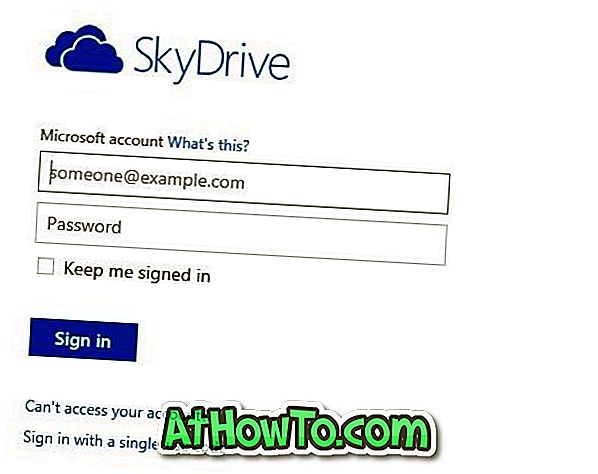
Krok 2: Na stránke SkyDrive kliknite v ľavom paneli pravým tlačidlom myši na položku Súbory a potom kliknite na položku Kopírovať umiestnenie odkazu (Firefox), Kopírovať adresu odkazu (Chrome) alebo Kopírovať odkaz (Internet Explorer). Toto skopíruje adresu URL do priečinka do schránky.
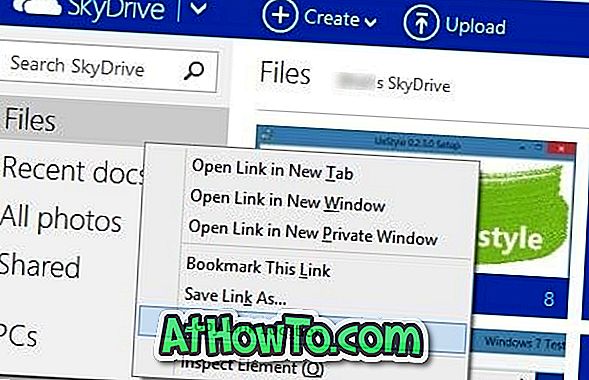
Krok 3: Otvorte program Poznámkový blok a vložte adresu URL, ktorú ste skopírovali do vyššie uvedeného kroku. Odstráňte všetky znaky v URL okrem posledných 16 znakov. Napríklad, ak je adresa URL //skydrive.live.com/?mkt=en-US#cid=71xxxxxxxxxxxd8d, musíte odstrániť všetko okrem položky 71xxxxxxxxxxxd8d (posledných 16 znakov).
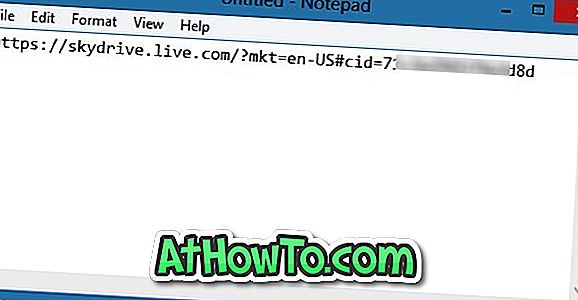
Teraz pridajte //d.docs.live.net/ na začiatok adresy URL. Adresa URL do súborov SkyDrive by mala teraz vyzerať takto:
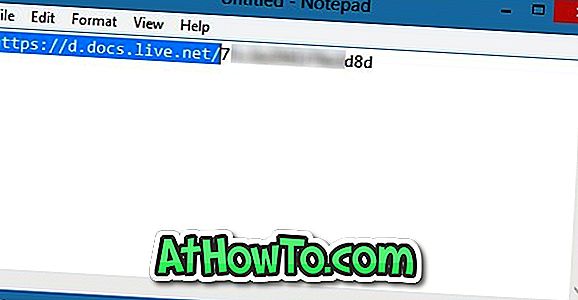
Skopírujte novú adresu URL.
Krok 3: Ďalej spustite program Prieskumník systému Windows (Tento počítač). Prieskumník môžete rýchlo spustiť súčasným stlačením klávesov Windows + E.
Krok 4: V ľavom paneli kliknite pravým tlačidlom myši na ikonu Tento počítač a potom kliknite na položku Mapa sieťového disku a otvorte sprievodcu Map Network Drive.
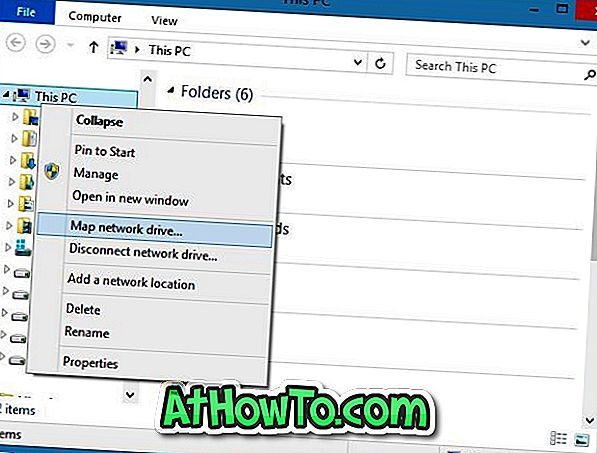
Krok 5: Tu v sprievodcovi vyberte písmeno jednotky, ktoré chcete priradiť SkyDrive, a potom do poľa Priečinok vložte adresu URL, ktorú ste skopírovali v kroku 3 (adresa URL, ktorú ste získali po pridaní ****). *).
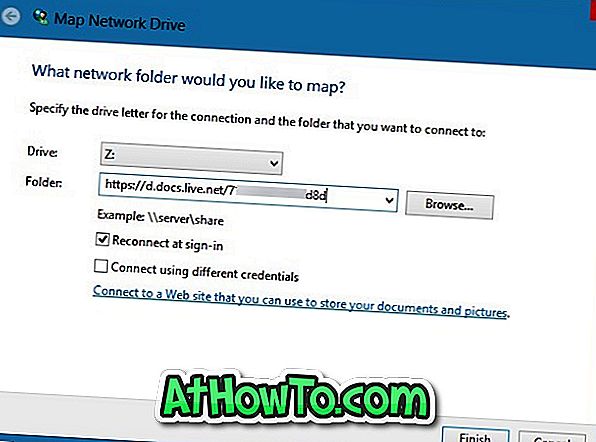
Krok 6: Nakoniec kliknite na tlačidlo Dokončiť . Ak sa zobrazí výzva na zadanie používateľského mena a hesla, zadajte svoju e-mailovú adresu a heslo, ktoré používate na prihlásenie do služby SkyDrive, a potom kliknite na tlačidlo OK. To je všetko!
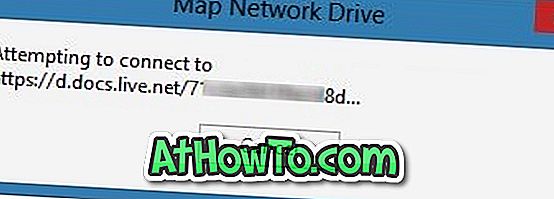
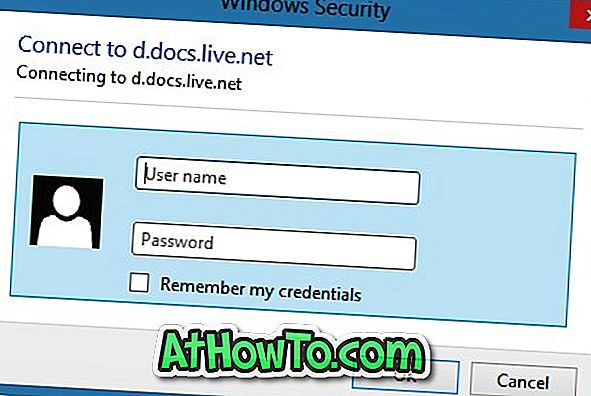
POZNÁMKA: Ak sa pokúsite na vašom osobnom počítači, možno budete chcieť zapnúť možnosť s názvom Zapamätať si moje poverenia, aby ste pri ďalšom zadaní nemuseli zadávať e-mail a heslo.
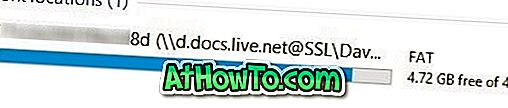
Novo namapovaná jednotka obsahujúca všetky vaše súbory SkyDrive by sa teraz mala zobraziť v tomto počítači (Tento počítač).
Ako zmeniť umiestnenie priečinka SkyDrive v sprievodcovi Windows 8.1 by vás tiež mohlo zaujímať.
Vďaka Flgoo














